Word怎么使表格整体移动?
设·集合小编 发布时间:2023-03-20 09:15:50 1076次最后更新:2024-03-08 11:29:34
Word是我们日常工作中经常要用到的软件之一,今天我们来分享一下“Word怎么使表格整体移动?”这篇文章,相信有很多小伙伴都会了,但是还是有不会的新手小伙伴,下面小编就来分享一下吧!
工具/软件
电脑型号:联想(Lenovo)天逸510S; 系统版本:Windows7; 软件版本:WPS2019
方法/步骤
第1步
首先,我们在WPS2019中打开带有表格的Word文档,这时候的表格偏居一隅,在市局效果上并不能带给人美好的体验,反而叫我们这些强迫症患者如鲠在喉。
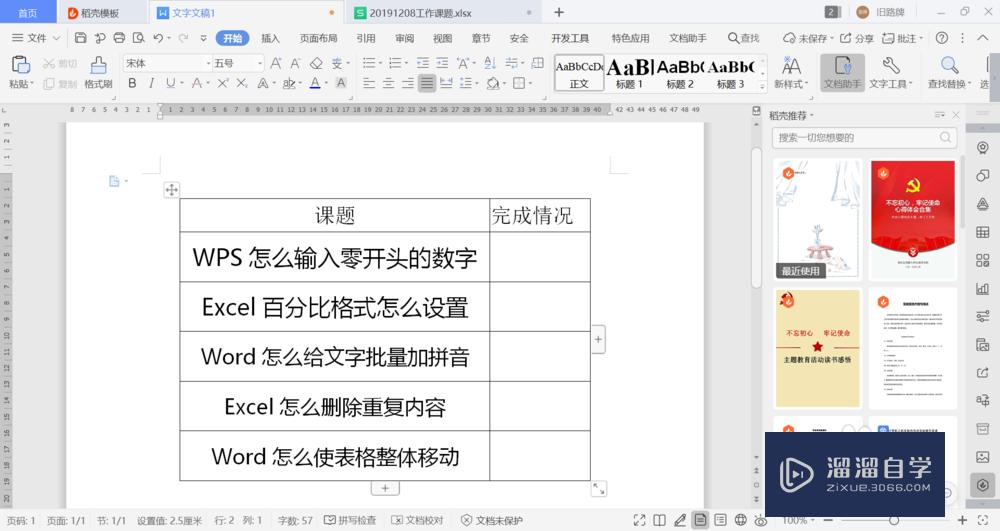
第2步
怎么样才能将我们的表格在Word中移动到我们所需要的位置呢?相信细心的小伙伴已经发现了将鼠标移动到表格内部,这个表格左上角就会出现一个四个箭头的十字键。
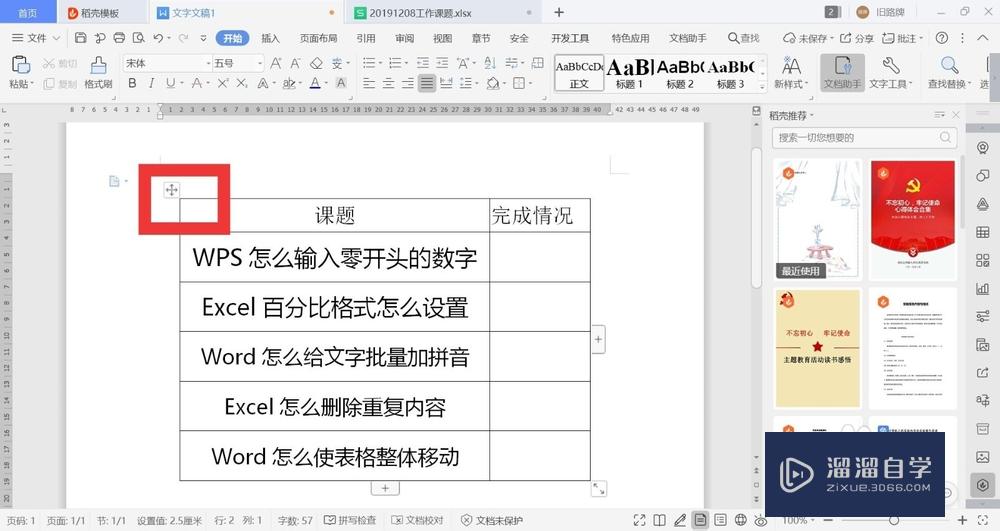
第3步
我们通过鼠标,用左键点住这个标识,鼠标的光标变成一个十字移动光标样式,然后移动鼠标,上下左右调整之后,松开鼠标左键,表格就会坐落在松掉鼠标的位置咯。
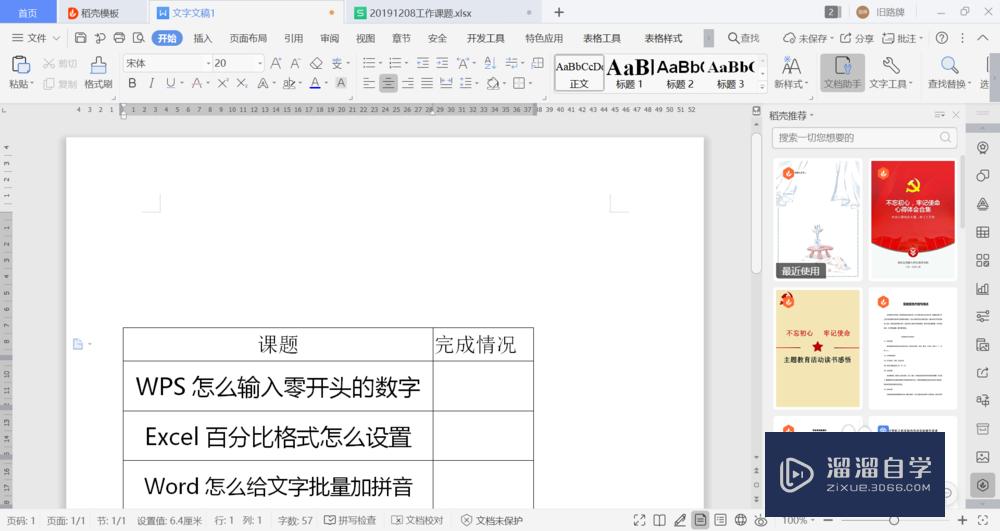
第4步
在一番调整之后,你一定可以熟练的去运用鼠标左键加带四个箭头的十字键标识移动在Worrd中的表格位置了,这个时候你的Word就会带有居于合适位置的表格啦,小伙伴你学会了吗?
总结
第1步
1、打开Word文档;2、选中表格左上角带四个箭头的十字键标识;3、用鼠标左键按住标识移动表格;4、表格整体跟随操作移动位置。
温馨提示
以上就是关于“Word怎么使表格整体移动?”全部内容了,小编已经全部分享给大家了,还不会的小伙伴们可要用心学习哦!虽然刚开始接触Word软件的时候会遇到很多不懂以及棘手的问题,但只要沉下心来先把基础打好,后续的学习过程就会顺利很多了。想要熟练的掌握现在赶紧打开自己的电脑进行实操吧!最后,希望以上的操作步骤对大家有所帮助。
- 上一篇:Word怎么删除页面呢?
- 下一篇:Word怎么插入图片和编辑图片?
相关文章
广告位


评论列表